
编程工具 占存:9.38 MB 时间:2022-10-21
软件介绍: 友善串口调试助手(win7串口调试工具)是一个系统串口调试工具,这个工具体积小巧,功能实用,支持...
小伙伴们知道友善串口调试助手如何设置接收时显示时间吗?那么今天小编就来讲解友善串口调试助手设置接收时显示时间的方法,感兴趣的快跟小编一起来看看吧,希望能够帮助到大家呢。
第一步:首先我们点击“友善串口调试助手”(如图所示)。

第二步:然后在“友善串口调试助手”窗口中,点击“工具”(如图所示)。
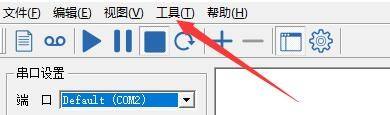
第三步:接着在弹出下拉栏中,点击“选项”(如图所示)。
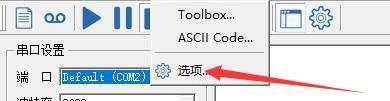
第四步:在“选项”窗口中,点击“接收”(如图所示)。

第五步:接下来在“接收”窗口中,将“显示时间”勾选上(如图所示)。
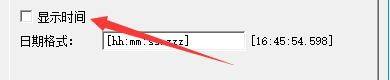
第六步:最后点击“OK”即可(如图所示)。
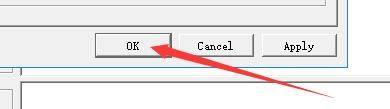
以上就是小编给大家带来的友善串口调试助手如何设置接收时显示时间的全部内容,希望能够帮助到大家哦。